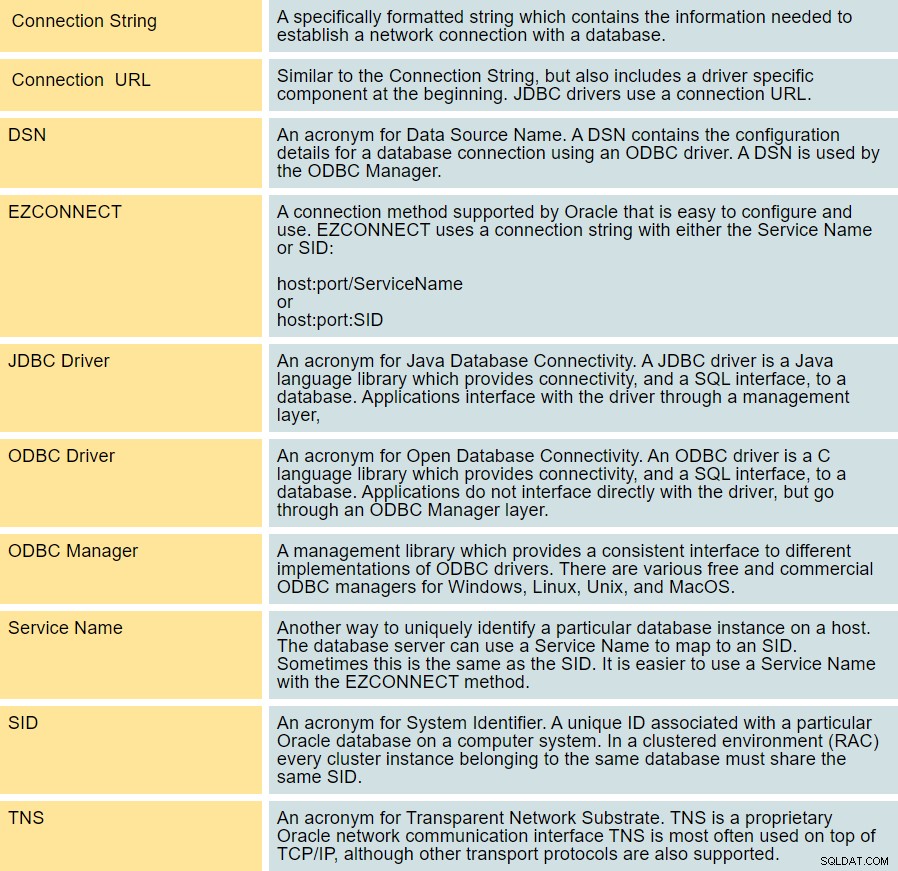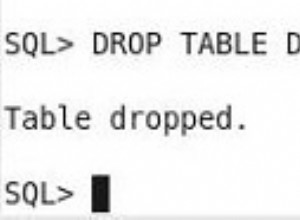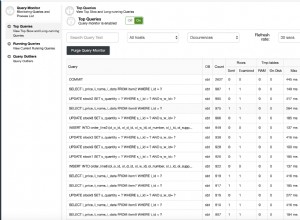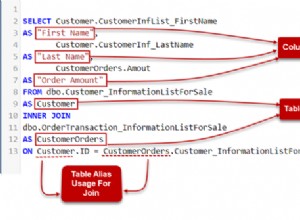Tổng quan
Kết nối với cơ sở dữ liệu như Oracle có thể là phần khó chịu nhất trong quá trình cài đặt và cấu hình ứng dụng. Nhiều tùy chọn có sẵn với trình điều khiển JDBC và ODBC có thể khiến bạn nản lòng. Chỉ những từ viết tắt thôi cũng đủ khiến bạn đau đầu.
Ngăn xếp phần mềm IRI sử dụng cả trình điều khiển JDBC và ODBC cho các mục đích khác nhau. IRI Workbench yêu cầu kết nối JDBC để truy cập vào dữ liệu và siêu dữ liệu trong cơ sở dữ liệu. Việc sử dụng IRI Workbench là hoàn toàn không bắt buộc. Tuy nhiên, việc tích hợp siêu dữ liệu cơ sở dữ liệu, cùng với nhiều trình hướng dẫn và trình chỉnh sửa khác nhau giúp việc tạo và duy trì các tập lệnh công việc và tệp cấu hình được sử dụng bởi công cụ xử lý dữ liệu IRI, SortCL, dễ dàng hơn nhiều.
IRI Workbench, với các kết nối JDBC, cũng cần thiết để chạy IRI DarkShield®, để khám phá và che giấu các kho dữ liệu và tài liệu bán cấu trúc và phi cấu trúc. Trình điều khiển và kết nối ODBC là bắt buộc để thực thi thời gian chạy của các công việc IRI Voracity® ETL và các công cụ thành phần như CoSort®, RowGen®, FieldShield® và NextForm® cũng cung cấp dữ liệu nguồn và đích trong cơ sở dữ liệu.
Các hướng dẫn và ví dụ trong bài viết này dựa trên phương pháp Oracle Easy Connect (EZCONNECT). Nếu vì bất kỳ lý do gì mà cơ sở dữ liệu Oracle của bạn không thể sử dụng EZCONNECT, bạn sẽ phải dựa vào tài liệu do Oracle cung cấp và các tài nguyên khác, để định cấu hình các kết nối của mình.
Thu thập thông tin
Có một số chi tiết mà bạn sẽ cần biết về cơ sở dữ liệu của mình trước khi định cấu hình bất kỳ kết nối nào. Thông tin này phải có sẵn từ quản trị viên cơ sở dữ liệu. Nếu bạn tự quản lý cơ sở dữ liệu, thông tin này có thể được tìm thấy trong listener.ora tệp cấu hình.
Thu thập các chi tiết được hiển thị trong Bảng 1 cho cơ sở dữ liệu yêu cầu kết nối. Thông tin này cần thiết cho cả kết nối JDBC và ODBC.
Bảng 1 - Chi tiết cần thiết để tạo kết nối cơ sở dữ liệu.
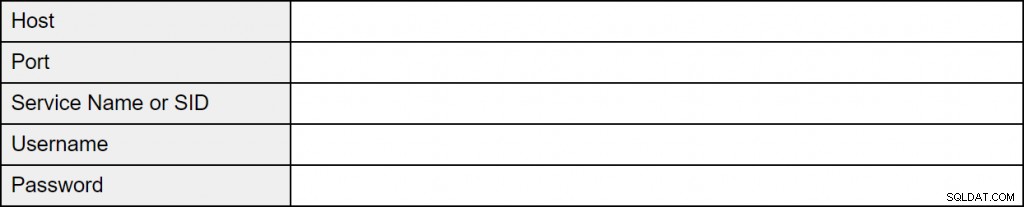
Thêm về thông tin cần thiết:
- Máy chủ có thể là tên máy chủ hoặc địa chỉ IP. Tên máy chủ có thể là một từ, với một miền ngụ ý, một tên hoàn toàn đủ điều kiện bao gồm cả miền.
- Cổng là một số nguyên duy nhất. Giá trị mặc định là 1521 nhưng người quản trị cơ sở dữ liệu có thể thay đổi.
- Mọi phiên bản cơ sở dữ liệu đều có SID. SID phải là duy nhất nếu có nhiều cá thể chia sẻ cùng một máy chủ và cổng. Đôi khi phiên bản được tham chiếu bởi Tên dịch vụ, thay vì SID. Nếu cơ sở dữ liệu mà bạn đang kết nối có Tên dịch vụ, bạn nên sử dụng nó.
- Tên người dùng phải là tên người dùng Oracle được liên kết với lược đồ hoặc các lược đồ bạn sẽ làm việc. Tốt nhất là chọn người dùng có đặc quyền lược đồ trong phạm vi giới hạn. Việc sử dụng tài khoản người dùng SYSTEM có thể dẫn đến việc hiển thị số lượng lược đồ và bảng không quản lý được.
- Mật khẩu phải khớp với tên người dùng được chỉ định.
Khi thông tin chính xác đã được thu thập, bạn đã sẵn sàng tạo kết nối ODBC và JDBC.
ODBC
Trình quản lý ODBC và trình điều khiển, có hai cấu trúc bit, 32 bit và 64 bit. Kiến trúc bit của trình quản lý và trình điều khiển phải khớp với kiến trúc bit của ứng dụng bằng cách sử dụng kết nối. Trên Windows®, các công cụ thời gian chạy IRI thường là loại 32 bit, ngay cả khi chạy trên hệ điều hành 64 bit. Trên Linux và Unix, các ứng dụng 64-bit chiếm ưu thế.
Trước khi chọn kiến trúc bit của trình điều khiển ODBC của bạn, điều quan trọng là phải biết kiến trúc bit của sản phẩm thời gian chạy IRI bằng cách sử dụng SortCL, như CoSort hoặc FieldShield. Nếu bạn không chắc chắn về kiến trúc bit của công cụ IRI của mình, bạn có thể kiểm tra bằng cách sử dụng lệnh phiên bản. Tạo dòng lệnh, thực hiện:
sortcl / v
Trong IRI Workbench, phần Trợ giúp> Thông tin phiên bản mục menu sẽ hiển thị kết quả tương tự. Kiến trúc bit có thể được tìm thấy trong chuỗi phiên bản, như được hiển thị trong Bảng 2.
Bảng 2 - Xác định kiến trúc bit CoSort.

Xác định kiến trúc bit chính xác. Bạn sẽ cần nó để xác định Trình quản lý ODBC chính xác để sử dụng, đồng thời tải xuống và cài đặt các trình điều khiển ODBC thích hợp. Việc sử dụng Trình quản lý ODBC và trình điều khiển trên Linux, Unix và Mac, phức tạp hơn và nằm ngoài phạm vi của bài viết này.
Các ví dụ ở đây sẽ sử dụng Trình quản lý ODBC do Microsoft cung cấp cùng với Windows. Nếu bạn sử dụng hệ điều hành khác và cần trợ giúp, hãy liên hệ với đại diện IRI của bạn.
Các kết nối ODBC được xác định bằng một số nhận dạng duy nhất được gọi là Tên nguồn dữ liệu (DSN). Microsoft cung cấp Quản trị viên nguồn dữ liệu ODBC chương trình với Windows, để xác định và cấu hình DSN.
Điều quan trọng là chọn chương trình Quản trị viên ODBC với kiến trúc bit chính xác để phù hợp với ứng dụng cần truy cập cơ sở dữ liệu và trình điều khiển. Chọn chương trình từ Bảng 3. Điều khó hiểu là chương trình 32-bit nằm trong thư mục SysWOW64, trong khi chương trình 64-bit nằm trong thư mục System32.
Bảng 3 - Các chương trình của Quản trị viên Nguồn Dữ liệu ODBC.

Nếu bạn đã cài đặt máy chủ cơ sở dữ liệu Oracle trên máy trạm của mình, thì có thể bạn đã cài đặt trình điều khiển Oracle ODBC. Bạn có thể kiểm tra sự hiện diện của trình điều khiển Oracle ODBC bằng cách chạy chương trình Quản trị viên Nguồn Dữ liệu ODBC.
Tìm trong Trình điều khiển tab cho một mục nhập tương tự như mục được hiển thị trong Hình 4, Tên phải bắt đầu bằng từ Oracle . Bạn không thể sử dụng trình điều khiển có tên Microsoft ODBC cho Oracle , cái này sẽ không làm việc.
Hình 4 - Trình điều khiển Oracle trong chương trình Quản trị viên Nguồn Dữ liệu ODBC.
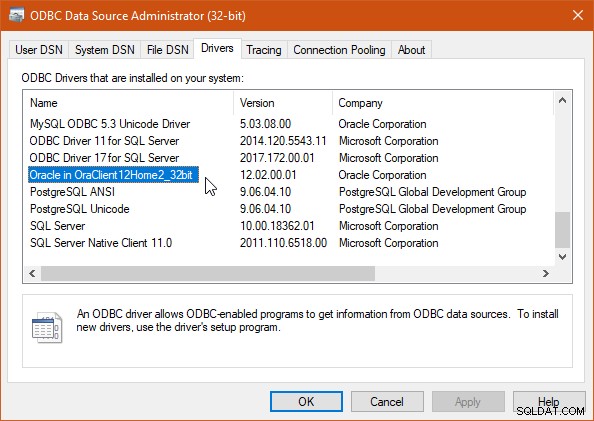
Các trình điều khiển được liệt kê theo thứ tự bảng chữ cái. Nếu bạn không thấy trình điều khiển Oracle xuất hiện, thì bạn sẽ cần phải cài đặt một máy khách Oracle. Oracle có một phiên bản khác nhau của máy khách cho mỗi phiên bản cơ sở dữ liệu. Thông thường, bạn có thể sử dụng một ứng dụng khách mới hơn với cơ sở dữ liệu cũ hơn, nhưng không nhất thiết phải ngược lại.
Giả sử rằng bạn muốn cài đặt ứng dụng khách 32-bit cho Oracle 18c. Tại thời điểm tài liệu này được viết, trình cài đặt đã có sẵn để tải xuống từ Oracle. Đi tới trang tải xuống và tìm văn bản Máy khách Oracle Database 18c (18.3) dành cho Microsoft Windows x86 (32-bit) , như trong Hình 5.
Tải xuống tệp được liên kết NT_180000_client.zip . Bạn sẽ cần một Tài khoản Oracle trực tuyến để tải xuống trình cài đặt ứng dụng khách; bạn có thể đăng ký miễn phí nếu bạn không có đăng nhập.
Hình 5 - Tải xuống ứng dụng khách Oracle bao gồm trình điều khiển ODBC và JDBC.
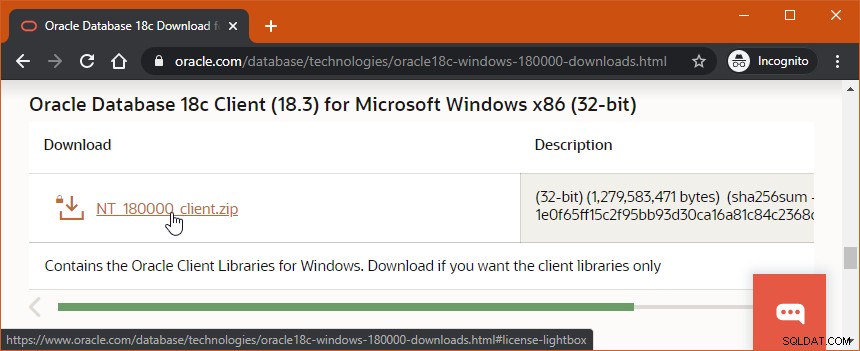
Giải nén tệp zip đã tải xuống vào một thư mục tạm thời để cài đặt ứng dụng khách. Đi tới thư mục tạm thời và tìm trong client32 thư mục cho setup.exe , bạn sẽ chạy chương trình này để cài đặt máy khách. Bạn sẽ cần các đặc quyền của Quản trị viên để cài đặt ứng dụng khách.
Chọn kiểu cài đặt như trong Hình 6. Chỉ đối với trình điều khiển ODBC, trình điều khiển JDBC và tiện ích dòng lệnh SQL * Plus, hãy chọn Ứng dụng khách tức thì gõ phím. Nếu bạn muốn cài đặt tất cả các công cụ quản lý, hãy chọn Quản trị viên gõ phím.
Làm theo hướng dẫn trong trình hướng dẫn cài đặt. Bạn có thể chấp nhận các giá trị mặc định cho bất kỳ tùy chọn bổ sung nào. Có một nút trợ giúp ở cuối trình hướng dẫn cài đặt. Để được trợ giúp thêm về trình cài đặt cụ thể này, Oracle có sẵn tài liệu bổ sung trực tuyến.
Hình 6 - Kiểu cài đặt Máy khách Oracle.
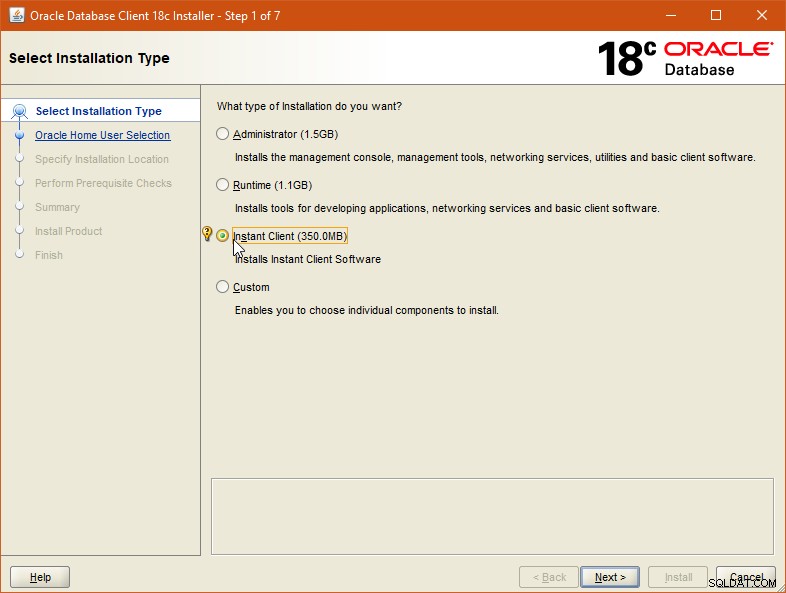
Khi bạn đã cài đặt trình điều khiển ODBC, bạn có thể định cấu hình DSN cho kết nối cơ sở dữ liệu Oracle. Chạy chương trình Quản trị viên Nguồn Dữ liệu ODBC được chỉ định trong Bảng 3. Chọn tab để tạo Người dùng DSN hoặc một DSN hệ thống . một DSN của Người dùng sẽ chỉ hiển thị với người dùng đã tạo nó.
Hệ thống DSN được hiển thị cho tất cả người dùng của máy trạm đó. Thông thường nhất là tạo User DSN, vì vậy hãy chọn tab đó. Chọn Thêm để tạo kết nối mới DSN. Chọn đúng trình điều khiển Oracle như trong Hình 7, sau đó chọn Kết thúc nút.
Hình 7 - Chọn trình điều khiển Oracle ODBC.
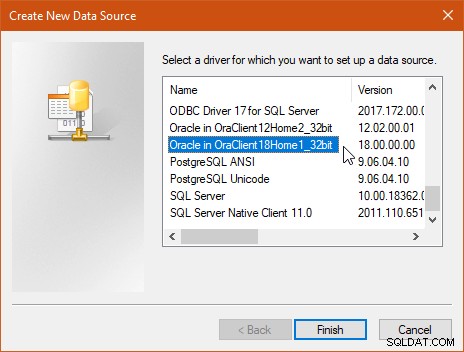
Bạn sẽ được giới thiệu với Cấu hình trình điều khiển Oracle ODBC , giống như trong hình 9. Đặt tên cho kết nối của bạn. Đây là DSN. Tốt nhất là tránh khoảng trắng và dấu chấm câu trong DSN, ngoại trừ có thể có dấu gạch dưới, dấu gạch nối và dấu chấm.
Đặt tên mô tả của cơ sở dữ liệu mà bạn đang kết nối. Tên dịch vụ TNS có thể thay đổi tùy theo phương thức kết nối Oracle đang được sử dụng.
Ví dụ trong Hình 8 sử dụng EZCONNECT và các chi tiết ví dụ được thu thập trong Bảng 8.
Bảng 8 - Chi tiết về kết nối cơ sở dữ liệu mẫu.

Định dạng cho chuỗi kết nối EZCONNECT là: máy chủ lưu trữ : cổng / ServiceName
Lưu ý rằng không có vị trí riêng biệt trong hộp thoại để lưu mật khẩu. Nhưng Oracle cho phép bạn lưu mật khẩu bằng cách thêm nó vào Tên người dùng, phân tách nó bằng một dấu gạch chéo lên, như thể hiện trong chi tiết ví dụ trong Hình 9.
Mặc dù mật khẩu được lưu trữ dưới dạng văn bản thuần túy, DSN chỉ hiển thị với người dùng đã đăng nhập vào máy trạm tại thời điểm đó và không gây ra rủi ro bảo mật đáng kể trong hầu hết các trường hợp. Nếu bạn có một bộ phận CNTT với các chính sách bảo mật, bạn có thể không được phép lưu trữ mật khẩu của mình theo cách này. Mật khẩu có thể được nhập vào bất cứ khi nào kết nối được thiết lập.
Cũng có thể lưu mật khẩu trong IRI Workbench, nơi nó sẽ được áp dụng cho các công việc truy cập dữ liệu thông qua DSN này. Tuy nhiên, nếu được phép, lưu mật khẩu của bạn trong DSN như hình dưới đây là phương pháp thuận tiện nhất.
Hình 9 - Hộp thoại cấu hình trình điều khiển với các chi tiết ví dụ.
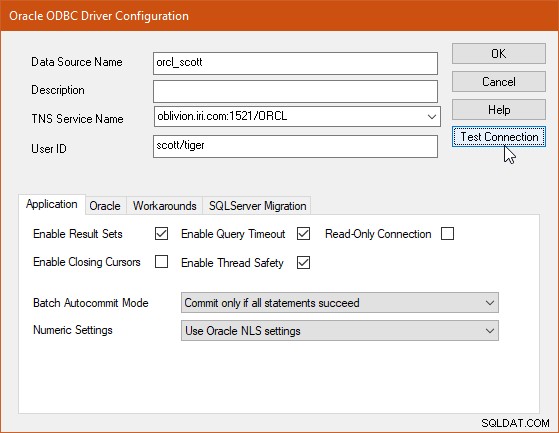
Sau khi định cấu hình các chi tiết này, hãy chọn Kết nối kiểm tra cái nút. Hy vọng rằng bạn sẽ thấy Kết nối thành công kết quả như trong Hình 10.
Nếu có vấn đề với chi tiết hoặc kết nối của bạn, hoặc bạn đã bỏ qua việc lưu trữ mật khẩu, bạn sẽ thấy hộp thoại Oracle ODBC Driver Connect, như thể hiện trong Hình 11. Điều này sẽ cho bạn cơ hội cung cấp các chi tiết còn thiếu hoặc thay đổi các chi tiết đã được nhập.
Nếu các chỉnh sửa cho phép kết nối thành công, chúng sẽ phải được áp dụng trong hộp thoại cấu hình hiển thị trong Hình 9 trước khi chọn OK . Có bốn tab tùy chọn ở cuối hộp thoại cấu hình. Chỉ thay đổi các tùy chọn này nếu bạn chắc chắn rằng chúng cần thiết.
Hình 10 - Kiểm tra kết nối thành công.
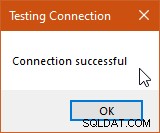
Hình 11 - Cơ hội để thử các chi tiết khác hoặc nhập mật khẩu.
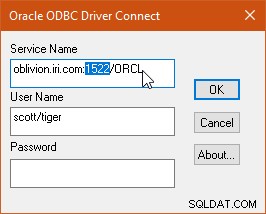
Bây giờ bạn hy vọng có ODBC DSN hoạt động, bạn có thể thiết lập kết nối JDBC trong IRI Workbench. Bạn cần tạo kết nối JDBC trong IRI Workbench với cùng các chi tiết chính xác đã được sử dụng trong ODBC DSN. Kết nối ODBC DSN và JDBC sẽ được liên kết với nhau trong các tùy chọn trong IRI Workbench sau này.
JDBC
Việc chọn trình điều khiển JDBC dễ dàng hơn một chút so với ODBC, vì trình điều khiển JDBC không có bất kỳ kiến trúc bit nào. Tùy thuộc vào cách bạn cài đặt máy khách Oracle ODBC, bạn có thể đã cài đặt các trình điều khiển JDBC. Tìm thư mục có tên jdbc , trong thư mục cài đặt cho máy khách Oracle. Bên trong jdbc thư mục phải là thư mục có tên lib , với các tệp lưu trữ java JDBC (JAR) bên trong. Tên của tệp JAR để sử dụng sẽ khác nhau tùy theo phiên bản Oracle và Java, nói chung, bạn sẽ sử dụng tệp trình điều khiển với tên như odbc8 .jar, trong đó số sẽ liên quan đến phiên bản Java đang được sử dụng và có thể khác.
Nếu tệp JAR chưa được cài đặt bằng cách cài đặt máy chủ cơ sở dữ liệu hoặc máy khách, thì bạn có thể tìm kiếm bản tải xuống thích hợp trên trang web Oracle.
IRI Workbench
IRI Workbench là Môi trường phát triển tích hợp (IDE) được xây dựng trên Eclipse ™ để tạo, duy trì và thực thi các tập lệnh công việc cho tất cả các sản phẩm IRI. Ngoài việc làm việc với các công việc cho các sản phẩm IRI như CoSort, RowGen, FieldShield và NextForm, nó cũng là giao diện người dùng chính cho nền tảng Voracity bao gồm chúng.
Kết nối JDBC trong IRI Workbench được sử dụng cho nhiều mục đích, bao gồm:
- Kiểm tra các giá trị dữ liệu để thiết kế công việc, phân loại dữ liệu và khám phá dữ liệu.
- Cấu trúc lược đồ và bảng duyệt.
- Trích xuất, chuyển đổi và trao đổi siêu dữ liệu tự động và thủ công.
- Thực thi các lệnh và truy vấn SQL cũng như kiểm tra kết quả.
- Trích xuất và tải hàng loạt giá trị dữ liệu vào và từ các tệp phẳng.
- Tạo sơ đồ mối quan hệ thực thể (ER).
Có một số cách kết nối cơ sở dữ liệu có thể được tạo trong IRI Workbench. Cách phổ biến nhất là với dạng xem Data Source Explorer (DSE). Chế độ xem DSE là một trình điều hướng, thường được gắn dọc theo mép bên trái của cửa sổ IRI Workbench. Nếu nó đã bị đóng, có hai cách dễ dàng để mở lại nó:
- Từ trình đơn chính, chọn Window> Phối cảnh> Đặt lại Phối cảnh .
- Từ trình đơn chính, chọn Window> Show View> Data Source Explorer .
Kết nối cơ sở dữ liệu trong IRI Workbench được gọi là Cấu hình kết nối , đôi khi được rút ngắn chỉ thành Hồ sơ . Để tạo cấu hình mới từ chế độ xem DSE, hãy chọn Cấu hình kết nối mới từ thanh công cụ nhỏ trong dạng xem, như trong Hình 12.
Hình 12 - Nút trên thanh công cụ Cấu hình Kết nối Mới trong DSE.
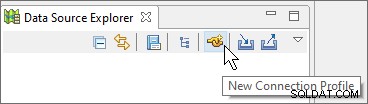
Trên trang đầu tiên của Cấu hình kết nối mới wizard, chọn Oracle từ danh sách Các loại cấu hình kết nối . Đặt tên cho hồ sơ, tương tự như DSN. Làm cho nó mang tính mô tả và tránh khoảng trắng hoặc dấu chấm câu không cần thiết. Hình 13 cho thấy trang này có cùng tên được sử dụng cho ODBC DSN.
Hình 13 - Trang thuật sĩ Cấu hình Kết nối Oracle.
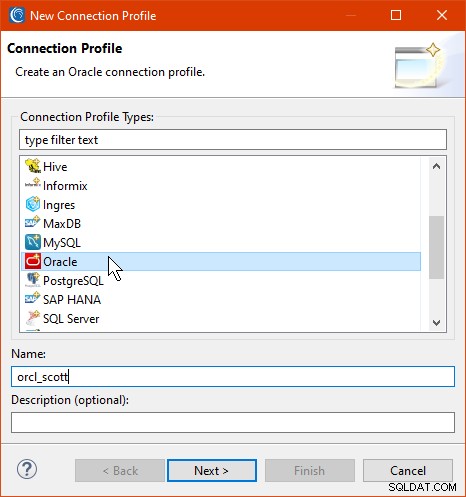
Chọn Tiếp theo> để chuyển đến trang tiếp theo của trình hướng dẫn. Bạn sẽ cần tạo một định nghĩa trình điều khiển mới bằng cách sử dụng nút biểu tượng như trong Hình 14.
Hình 14 - Nút Định nghĩa Trình điều khiển Mới.
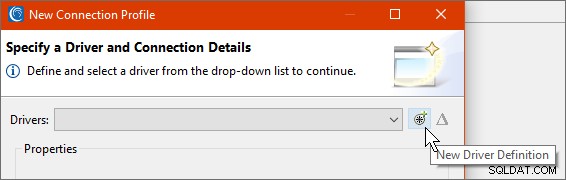
Định nghĩa trình điều khiển mới wizard có ba tab. Trên tab đầu tiên, Tên / Loại, chọn Oracle Thin Driver phiên bản mẫu để phù hợp với phiên bản cơ sở dữ liệu của bạn. Hình 15 cho thấy lựa chọn mẫu cho cơ sở dữ liệu Oracle 18c.
Hình 15 - Tab Tên / Loại của trang hướng dẫn Định nghĩa Trình điều khiển Mới.
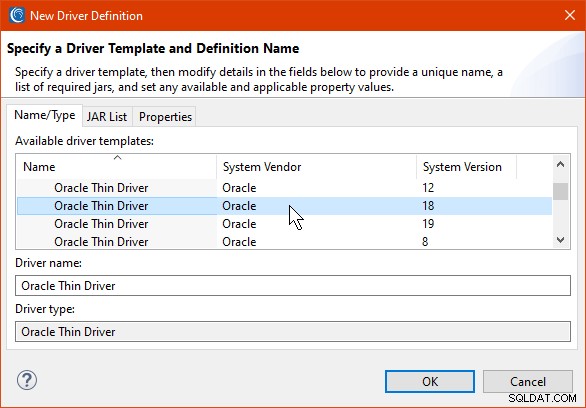
Tab thứ hai, Danh sách JAR , là để chỉ định tệp thư viện trình điều khiển JDBC. Chọn tệp JAR hiện có trong tệp JAR danh sách. Sau đó chọn nút Chỉnh sửa JAR / Zip ở bên phải, để duyệt tìm vị trí của tệp JAR.
Tìm vị trí của thư viện trình điều khiển Oracle JDBC, được thảo luận trong phần JDBC của tài liệu này. Hình 16 cho thấy danh sách JAR sau khi định vị tệp trình điều khiển JDBC.
Hình 16 - Danh sách JAR sau vị trí của tệp trình điều khiển JDBC.
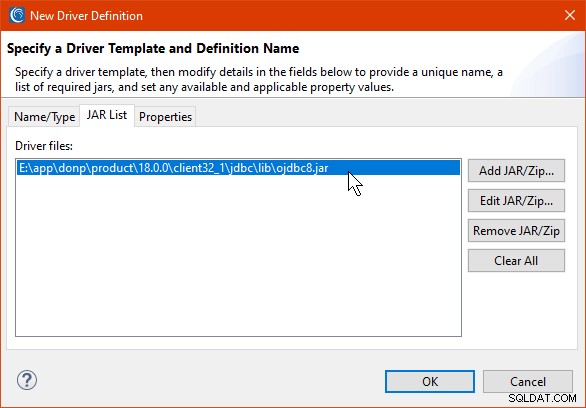
Tab thứ ba và cuối cùng là trình điều khiển Thuộc tính , được hiển thị trong Hình 17. Thay đổi duy nhất mà bạn có thể cần thực hiện trên tab này là thêm dấu gạch chéo vào thuộc tính URL kết nối nếu nó chưa có.
Hình 17 - Tab thuộc tính trình điều khiển với dấu gạch chéo trên URL kết nối.
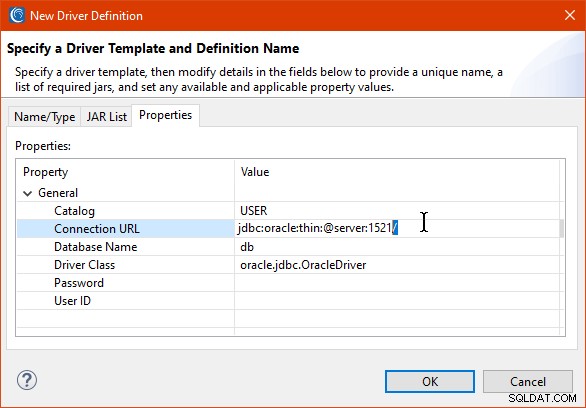
Chọn nút OK để hoàn thành định nghĩa trình điều khiển. Bây giờ bạn có thể điền vào các thuộc tính chi tiết kết nối với cùng các giá trị đã được sử dụng từ Bảng 8 trong phần tạo ODBC DSN và chọn Lưu mật khẩu hộp kiểm.
Hình 18 cho thấy trang Chi tiết kết nối, tất cả đã sẵn sàng để thử Kết nối thử nghiệm cái nút. Nếu bạn không thấy Thành công hộp thông báo, hãy kiểm tra chi tiết trên hộp Thông báo lỗi để biết thêm thông tin. Điều này có thể cho thấy sự cố với máy chủ cơ sở dữ liệu, kết nối mạng hoặc chi tiết kết nối.
Hình 18 - Trang chi tiết kết nối đã hoàn thành, sẵn sàng để kiểm tra kết nối cơ sở dữ liệu.
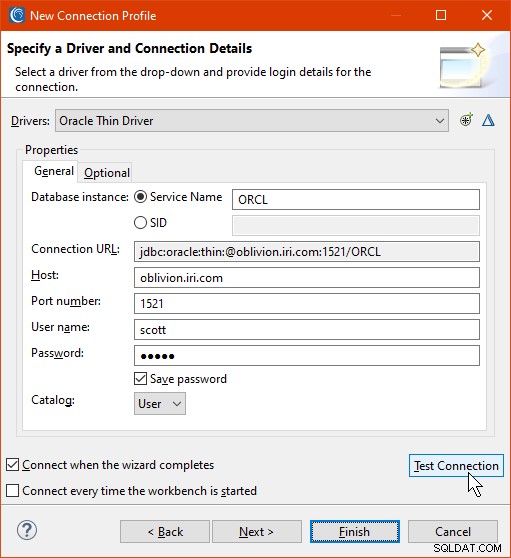
Nếu kiểm tra thành công, bạn có thể chọn nút Kết thúc và được kết nối với cơ sở dữ liệu. Ngay cả khi kiểm tra không thành công, bạn vẫn có thể muốn chọn Kết thúc , điều này sẽ bảo toàn công việc bạn đã làm cho đến nay, trong khi bạn nghiên cứu lỗi. Bạn sẽ có thể chỉnh sửa các thuộc tính cấu hình kết nối sau đó, khắc phục mọi sự cố và thử lại.
Hình 19 cho thấy khung nhìn DSE sau khi kết nối thành công. Oracle sử dụng một số lượng lớn các lược đồ nội bộ và tùy thuộc vào các đặc quyền được cấp cho người dùng của bạn, bạn có thể thấy khá nhiều lược đồ bên cạnh các lược đồ có giá trị dữ liệu mà bạn quan tâm.
Cấu hình kết nối có thể được lọc ở cấp Lược đồ và thậm chí cả bảng. Điều này sẽ giúp bạn dễ dàng xác định vị trí và làm việc với các giá trị dữ liệu mà bạn quan tâm.
Hình 19 - Chế độ xem DSE không có lọc giản đồ.
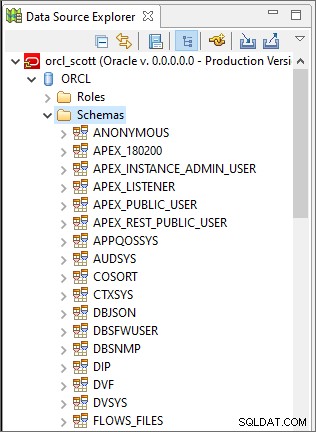
Loại lọc giản đồ đơn giản nhất sẽ ẩn tất cả các lược đồ ngoại trừ lược đồ thuộc sở hữu của người dùng được định cấu hình. Bấm chuột phải vào thư mục Lược đồ để hiển thị menu ngữ cảnh. Chọn Thuộc tính từ menu ngữ cảnh, như trong Hình 20.
Hình 20 - Chọn thuộc tính giản đồ từ trình đơn ngữ cảnh.
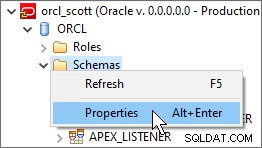
Điều này sẽ hiển thị Thuộc tính bộ lọc , được hiển thị trong Hình 21. Bắt đầu bằng cách bỏ chọn Tắt bộ lọc hộp kiểm gần cuối. Sau đó, điền tên của lược đồ USER vào nhóm Biểu thức ở trên cùng. Chọn nút Áp dụng và Đóng khi bạn hoàn tất.
Điều này sẽ cho phép lọc đơn giản, chỉ hiển thị và xử lý các lược đồ phù hợp với biểu thức. Quá trình lọc phức tạp hơn có thể được thực hiện. Xem bài viết Blog IRI Lọc bảng trong IRI Workbench để biết thêm thông tin.
Hình 21 - Lọc giản đồ đơn giản.
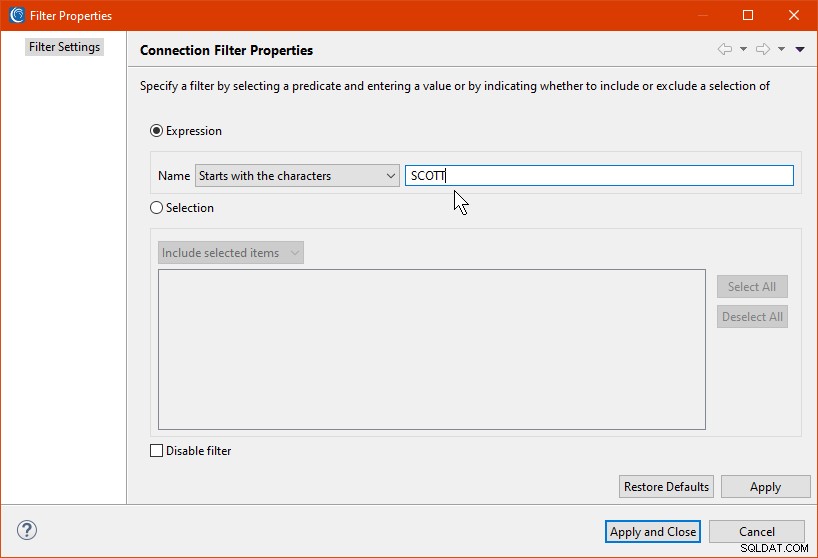
Làm mới danh sách Lược đồ từ cùng một menu ngữ cảnh được sử dụng trước đây. Lược đồ duy nhất hiện có thể nhìn thấy là lược đồ thuộc về người dùng, như trong Hình 22.
Hình 22 - Chế độ xem DSE sau khi lọc giản đồ.
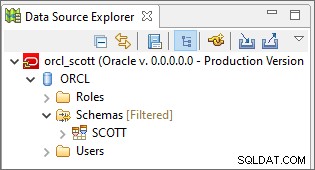
Sổ đăng ký kết nối dữ liệu IRI
Tất cả những gì còn phải làm là điều hòa ODBC DSN và cấu hình kết nối JDBC. Khi tạo công việc trong IRI Workbench bằng cấu hình kết nối JDBC, cần phải biết ODBC DSN nào tương ứng với cùng một cơ sở dữ liệu và người dùng.
Mở Sổ đăng ký Kết nối Dữ liệu trong Tùy chọn bằng cách chọn Cửa sổ> Tùy chọn từ menu chính. Điều hướng đến IRI> Sổ đăng ký kết nối dữ liệu trên cây bên tay trái. Trang đăng ký được hiển thị trong Hình 23.
Hình 23 - Trang tùy chọn Đăng ký Kết nối Dữ liệu.
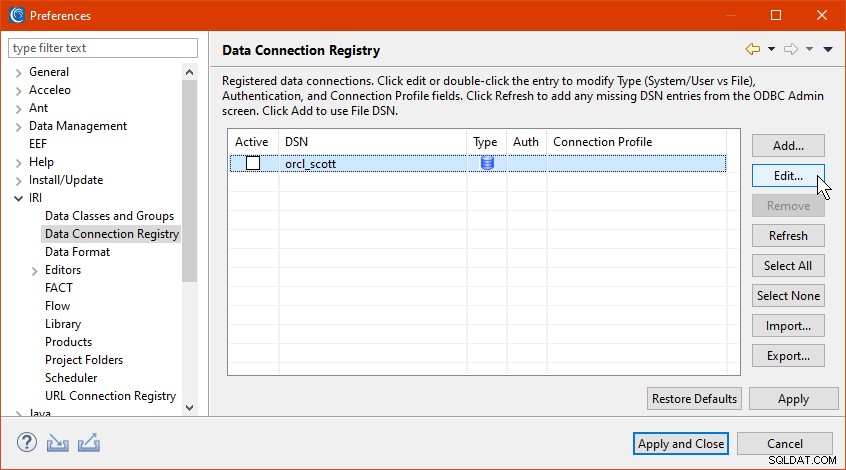
Phải có một hàng trong bảng cho mọi DSN đã được định cấu hình trong Quản trị viên nguồn dữ liệu ODBC. Nếu bạn không thấy DSN khớp với Cấu hình Kết nối Dữ liệu của mình, hãy thử chọn nút Làm mới ở bên phải của trang.
Đánh dấu hàng cho DSN sẽ được ánh xạ tới Cấu hình Kết nối Dữ liệu của bạn, sau đó chọn Chỉnh sửa ở bên phải của trang. Điều này sẽ hiển thị Sổ đăng ký kết nối dữ liệu hộp thoại, được hiển thị trong Hình 24.
Hình 24 - Hộp thoại Đăng ký Kết nối Dữ liệu.
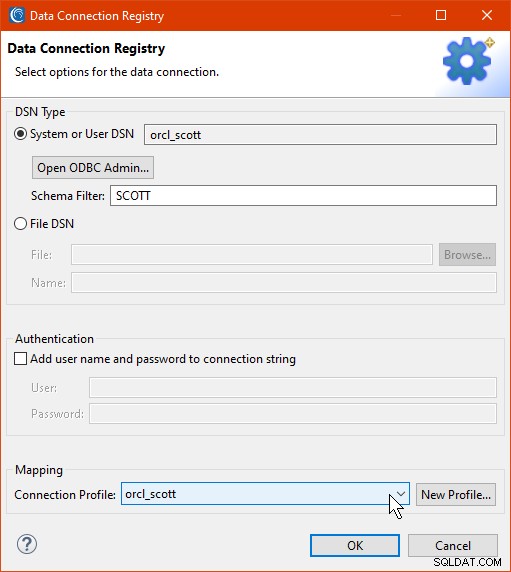
Bạn có thể tùy ý áp dụng cùng một bộ lọc giản đồ như đã được sử dụng trong Cấu hình Kết nối Dữ liệu. Nếu bạn không lưu tên người dùng hoặc mật khẩu trong DSN, bạn có thể tùy chọn lưu nó trong hộp thoại này. Bắt buộc duy nhất thông tin trong hộp thoại này là Cấu hình kết nối ở dưới cùng.
Chọn nút OK khi bạn hoàn tất. Đảm bảo rằng hộp kiểm trong Hoạt động được chọn, như thể hiện trong Hình 25, sau đó chọn nút Áp dụng và Đóng nút.
Hình 25 - Mục nhập DSN được định cấu hình thích hợp trong Sổ đăng ký kết nối dữ liệu.
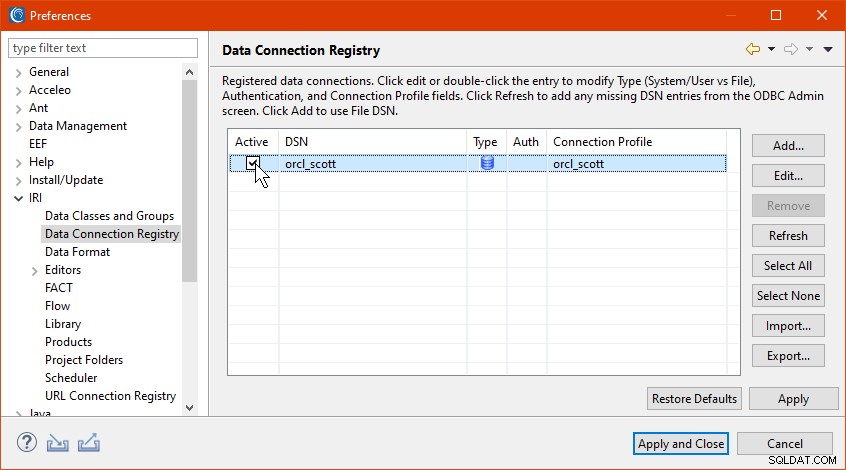
Xin chúc mừng, bạn đã sẵn sàng để bắt đầu làm việc với dữ liệu trong cơ sở dữ liệu Oracle được kết nối của mình. Xem trang chỉ mục này về cách thực hiện các bài viết trên Blog về cách làm việc với dữ liệu Oracle (và các dữ liệu khác) từ IRI Workbench.
Bảng chú giải thuật ngữ